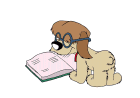1 先安装gcc。
我每次安装Debian,都先用tasksel安装gcc,我认为一个Linux系统如果没有G
cc就寸步难行,如果没有的话,就用tasksel或是:
#apt-get install build-essential
#cat test1.c
#include <stdio.h>
main()
{
printf(“Hell!”);
}
编译运行如下:
# gcc –o test1 test1.c
# ./test1
#include <iostream>
int main()
{
std::cout<<”Hello!”;
return 0;
}
编译运行如下:
# g++ –o test2 test1.cpp
# ./test2
Rhide是一个最负盛名的Linux编程集成环境,注意它只是一个编程的集成环境
而不是编译器---它自动使用gcc作为编译器。Rhide的最大的优点是它的界面完全和
Borland C++一样,包括所有的菜单和快捷 都一样,稍微有点年纪的电脑程序设
计者我相信都会对Borland的早期DOS时代的经典编程产品怀着一种犹如对初恋情人
一般的感觉的,Rhide正好满足了人们的这种怀旧心理,但它对新来的编程者也绝
对是最好的工具。
但是Rhide没有出现在Etch的安装源当中,在非官方源当中也没有找到,其官
6
方网站提供的deb已经由于包的依赖关系不能解决而无法安装,如果自己编译源码
的话特别麻烦。特别是该开源软件自从2003
#apt-get install fp-compiler fp-ide fp-units*
这样把所有的FreePascal所需要的程序、支持库、IDE集成环境都安装好了,用
户可以在远程---无论是Linux系统还是以Windows系统----以telnet或者是ssh的方
式使用该环境了。
下面是某远程WindowsXP用户使用putty软件,利用SSH登录使用的截图:
#cat test3.pas
PROGRAM test3(Input,Output)
BEGIN
Writeln(‘Hello World!’)
END.
Compile?Target中把缺省的目标程序类型DOS类修改为Linux for i386。
接着测试编译c程序。用gedit随便写了个test.c,从终端进入test.c所在目录,输入gcc test.c -o test,提示ld: crt1.o找不到,在网上搜索了一下,有人说是libc6-dev没有装造成的。于是开始装libc6-dev,安装方式是在终端输入apt-get install libc6-dev,之后会提示插入安装盘什么的,照提示做就成了,最后提示安装成功。这下再编译就成功了,在当前目录下生成了一个test的文件。输入./test执行程序,一切正常。
再接着就是测试c++程序了。用gedit随便写了个test2.cpp,输入gcc -test2.cpp -o testcpp,提示'std::ios_base::Init::Init()'未定义,猜想是c++开发包没有安装。在软件包管理里面查看了一下开发库,果然有一个libstdc++6-4.1-dev没有安装。照安装libc6-dev一样的方法,输入apt-get install libstdc++6-4.1-dev安装。再次编译,还是提示了一大堆错误,想想可能是编译方法不对,果然有人说编译c++应该加一个-lstdc++的参数,于是输入gcc -test2.cpp -o testcpp -lstdc++编译,果然成功了。输入./testcpp执行程序,一切正常。
小结一下:
1. 确保已安装了某个版本的gcc并且/usr/bin下存在gcc快捷方式;
2. 确保已安装了c开发包libc6-dev。如果没有安装则通过apt-get install libc6-dev命令进行安装;
3. 确保已安装了c++开发包libstdc++6-4.1-dev。如果没有安装则通过apt-get install libc6-dev命令安装;
4. 编译c程序基本命令:gcc 文件名.c -o 输出文件;
5. 编译c++程序基本命令:gcc 文件名.cpp -o 输出文件 -lstdc++;
6. 运行程序:./程序名。